Der Beitrag konzentriert sich auf die einfachen Methoden zum Herunterladen und Aktualisieren von Lexmark-Druckertreibern für Windows 11, 10, 8, 7. Lesen Sie weiter für weitere Informationen.
Lexmark ist ein amerikanisches Unternehmen, das für die Herstellung von Imaging-Produkten und Laserdruckern beliebt ist. Obwohl es sich um einen der besten Hersteller handelt, haben sich viele Benutzer, die Lexmark-Drucker erworben haben, kürzlich über die nicht reagierende oder schlechte Leistung des Druckers beschwert. Machen Sie sich keine Sorgen, wenn Sie auch Probleme mit Ihrem Lexmark-Drucker haben. Denn die gute Nachricht ist, dass das Problem einfach und schnell gelöst werden kann Aktualisieren der Druckertreiber.
Aus diesem Grund haben wir diesen Leitfaden vorbereitet, der die besten Möglichkeiten zum Herunterladen von Lexmark Druckertreibern für Windows 10, 11 (64 Bit/32 Bit) aufzeigt.
Methoden zum Herunterladen, Installieren und Aktualisieren von Lexmark-Druckertreibern für Windows-PCs
Unabhängig davon, welches Lexmark-Druckermodell Sie verwenden, stehen Ihnen immer einige Methoden zur Verfügung, um die zugehörigen Treiber zu aktualisieren. In diesem Abschnitt haben wir 3 verschiedene Möglichkeiten zum Herunterladen von Lexmark-Druckertreibern auf Windows 11-, 10-, 8- und 7-PCs zusammengestellt. Sie können diejenige auswählen, die am besten zu Ihnen passt.
Methode 1: Installieren Sie den Lexmark-Druckertreiber manuell von der Website des Herstellers
Wie andere bietet Lexmark auch regelmäßigen Treibersupport für seine Geräte. Also, wenn Sie mit den technischen Spezifikationen oder dem von Ihnen verwendeten Modell vertraut sind. Anschließend können Sie diese Methode verwenden, um Lexmark-Druckertreiber für Windows 7, 8 oder höhere Versionen herunterzuladen und zu installieren. Dies kann jedoch etwas länger als gewöhnlich dauern. Aber dennoch, wenn Sie dies versuchen möchten, folgen Sie den unten beschriebenen Schritten:
- Besuche den offizielle Website von Lexmark.
- Scrollen Sie nach unten, bis Sie die sehen Treiber & Downloads Möglichkeit. Klicken Sie dann darauf, um fortzufahren.
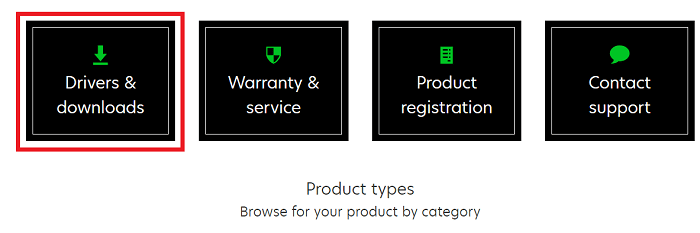
- Geben Sie im Suchfeld den Modellnamen oder eine Seriennummer Ihres Lexmark-Produkts ein und drücken Sie die Eingabetaste auf Ihrer Tastatur.
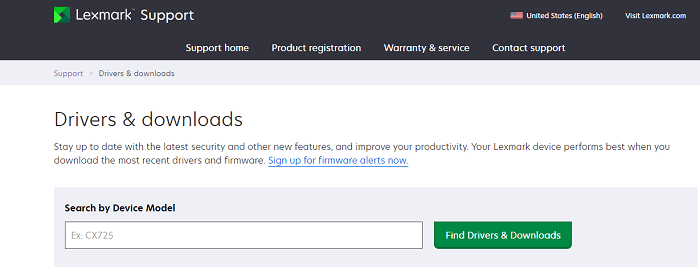
- Wählen Sie als Nächstes die kompatible Version des Windows-Betriebssystems und den Sprachtyp aus. Klicken Sie später auf die Option Senden.
- Suchen Sie nun die entsprechende Treiberdatei für Ihren Lexmark-Drucker und klicken Sie auf die Schaltfläche Herunterladen.
Wenn Sie fertig sind, klicken Sie doppelt auf die heruntergeladene Treiberdatei und befolgen Sie die Anweisungen des Installationsassistenten, um die erforderlichen Treiber für Lexmark-Drucker zu installieren.
Lesen Sie auch: Druckertreiber ist unter Windows 10 nicht verfügbar [behoben]
Methode 2: Führen Sie Windows Update aus, um Lexmark-Druckertreiber herunterzuladen
Der Benutzer kann auch versuchen, die neueste Version der Lexmark-Druckertreiber über Windows Update herunterzuladen und zu installieren. Um diese Methode zu verwenden, müssen Sie nur die folgenden Schritte ausführen:
- Gehen Sie zum Start, bewegen Sie den Mauszeiger über das Zahnradsymbol (Einstellungen) und klicken Sie darauf.

- Suchen und klicken Sie in den Windows-Einstellungen auf die Update & Sicherheit Möglichkeit.

- Versicher dich Windows Update wird im nächsten Fenster im linken Menübereich ausgewählt. Wenn nicht, fahren Sie fort.
- Klicken Sie anschließend auf die Auf Updates prüfen.

Lassen Sie nun den Windows Update-Prozess wirksam werden und installieren Sie die neuesten Lexmark Treiber-Updates auf Ihrem PC. Sobald alles erledigt ist, starten Sie Ihren Computer neu.
Methode 3: Verwenden Sie den Bit Driver Updater, um den Lexmark-Druckertreiber automatisch zu aktualisieren (empfohlen)
Manchmal verzögert Windows die Suche nach den kompatiblen oder aktuellsten Treibern. Und die manuelle Installation der Treiber von der offiziellen Website des Herstellers kann fehleranfällig oder entmutigend sein. Daher empfehlen wir Ihnen, ein zuverlässiges Treiberaktualisierungsprogramm von Drittanbietern zu verwenden, um die PC-Treiber automatisch und problemlos zu aktualisieren.
Wie auch immer, es gibt viele Treiber-Updater-Tools auf dem Markt, und es ist sehr schwierig, das ideale zu finden. Ist es nicht? Kein Grund zur Sorge, Sie können geben Bit-Treiber-Updater ein Versuch. Es ist eines der am häufigsten aufgerufenen Dienstprogramme zur Treiberaktualisierung und ist beliebt für seine effiziente Funktionsweise.
Bit Driver Updater findet das System automatisch und sucht dann nach den am besten geeigneten Treibern dafür. Nicht nur das, das Dienstprogramm hat auch das Potenzial, die Gesamtleistung des PCs zu maximieren. Darüber hinaus kann man mit der Pro-Version von Bit Driver Updater ganz einfach Aktualisieren Sie alle veralteten PC-Treiber mit zwei einfachen Mausklicks. Ansonsten können Sie mit der kostenlosen Version fortfahren, dies dauert jedoch länger als gewöhnlich, da die kostenlose Version teilweise manuell ist. Das bedeutet, dass Sie die Treiber einzeln aktualisieren müssen.
Hier sind die Schritte, die Sie befolgen müssen, um Lexmark-Druckertreiber mit Bit Driver Updater zu aktualisieren:
- Laden Sie den Bit Driver Updater über die Schaltfläche unten herunter.

- Doppelklicken Sie auf die heruntergeladene Datei und folgen Sie dem Installationsassistenten, um den Vorgang abzuschließen.
- Führen Sie nach der Installation die Treiberaktualisierungslösung auf Ihrem Computersystem aus und klicken Sie im linken Bereich auf die Schaltfläche Scannen.
- Als nächstes müssen Sie warten, bis der Scanvorgang abgeschlossen ist.

- Wenn Sie fertig sind, gehen Sie die Scanergebnisse durch und suchen Sie den problematischen Lexmark-Druckertreiber. Klicken Sie dann auf die Schaltfläche Jetzt aktualisieren, die neben dem Druckertreiber angezeigt wird.
- Wie gesagt, wenn Sie die Pro-Version verwenden, können Sie auch auf die Schaltfläche Alle aktualisieren klicken. Dies hilft Ihnen, die neueste Version aller Systemtreiber zu installieren.

Das ist alles! Sehen Sie, wie einfach es ist, eine Treiberaktualisierung über den Bit Driver Updater durchzuführen. Zweifellos ist dies der beste und unkomplizierteste Ansatz, um mit Treiberfehlern oder -problemen umzugehen.
Lesen Sie auch: Bester kostenloser Treiber-Updater für Windows
Häufig gestellte Fragen (FAQs)
Hier beantworten wir die am häufigsten gestellten Fragen zum kostenlosen Download von Lexmark Druckertreibern für Windows 10, 11 oder ältere Versionen.
Wie scanne ich von einem Lexmark-Drucker auf meinen Computer?
Um ein Dokument von Ihrem Lexmark-Drucker auf Ihren PC zu scannen, müssen Sie zunächst sicherstellen, dass sowohl Ihr System als auch Ihr Drucker fest mit demselben Netzwerk verbunden sind. Führen Sie danach die folgenden Schritte aus:
- Rufen Sie den Ordner des Druckers auf und wählen Sie dann Ihren bevorzugten Drucker aus.
- Starten Sie die Eigenschaften des Druckers und ändern Sie dann die Einstellungen nach Bedarf.
- Gehen Sie als Nächstes zur Systemsteuerung und wählen Sie die richtige Scaneinstellung aus.
Ein Punkt zur Erinnerung: Wenn Ihr Druckergerät nicht in der Liste aufgeführt ist, fügen Sie zuerst Ihren Drucker hinzu.
Wie installiere ich die Lexmark Druckersoftware?
Besuchen Sie die offizielle Website von Lexmark und wählen Sie dann Ihr Druckermodell und Betriebssystem aus. Führen Sie dann das Software-Installationsprogramm aus und befolgen Sie die Anweisungen auf dem Bildschirm, um den Installationsprozess der Lexmark Druckersoftware auf Ihrem Windows-PC abzuschließen. Abgesehen davon können Sie die Software auch mit Hilfe einer Installations-CD installieren, die Ihrem Drucker beim Kauf beiliegt.
Wie aktualisiere ich meinen Lexmark Druckertreiber?
Um die Lexmark-Druckertreiber auf einem Windows-PC zu aktualisieren, können Sie entweder den Geräte-Manager des Windows-Standardtools verwenden oder die offizielle Website von Lexmark besuchen. Abgesehen davon können Sie auch jedes zuverlässige Treiberaktualisierungsprogramm von Drittanbietern wie Bit Driver Updater verwenden, um die Aufgabe der Aktualisierung der Lexmark-Druckertreiber automatisch und problemlos abzuschließen.
Herunterladen, Installieren und Aktualisieren des Lexmark-Druckertreibers unter Windows: Durchgeführt
Zusammenfassend können Benutzer durch dieses Treiberhandbuch den richtigen Lexmark-Druckertreiber für Windows 11, 10, 8, 7 (32-Bit und 64-Bit) erkennen, herunterladen und installieren. Wir hoffen, dass Sie diese Installationsanleitung hilfreich finden. Bitte teilen Sie uns in den Kommentaren unten mit, wenn Sie Fragen oder weitere Vorschläge dazu haben.
Für weitere technikbezogene Artikel oder Informationen abonnieren Sie unseren Newsletter und folgen Sie uns auch auf unseren Social-Media-Konten: Facebook, Twitter, Instagram, und Pinterest.